Come chiudere tutte le schede aperte nell'app Chrome per iPhone
La navigazione a schede è una funzionalità utilizzata da quasi tutti i browser Web più diffusi che è possibile installare sul computer e la funzionalità si è rivelata utile anche sui browser mobili. Il browser Chrome sul tuo iPhone presenta la navigazione a schede e il processo di chiusura e apertura delle singole schede può rendere l'esperienza di navigazione Web più efficiente.
Ma è molto facile scegliere di aprire una nuova scheda del browser ogni volta che fai clic su un collegamento in una pagina Web e potresti scoprire di avere un gran numero di schede aperte nel browser del tuo iPhone. Puoi toccare la x nell'angolo in alto a destra di ogni scheda per chiudere quella singola scheda, ma ciò può essere noioso quando hai molte schede. Fortunatamente Chrome offre una soluzione semplice che ti consente di chiudere tutte le schede aperte con la semplice pressione di un pulsante. La funzione è disponibile anche durante la navigazione in modalità di navigazione in incognito.
Chiudi tutte le schede contemporaneamente nel browser Chrome iPhone
I passaggi di questo articolo sono stati eseguiti su un iPhone 6 Plus, in iOS 8.3. La versione di Chrome in uso (43.0.2357.51) era la versione più recente dell'app disponibile al momento della stesura di questo articolo.
Passaggio 1: apri l'app Chrome sul tuo iPhone.

Passo 1
Passaggio 2: tocca l'icona quadrata nell'angolo in alto a destra dello schermo con il numero al suo interno. Tale numero indica il numero di schede attualmente aperte sul dispositivo.
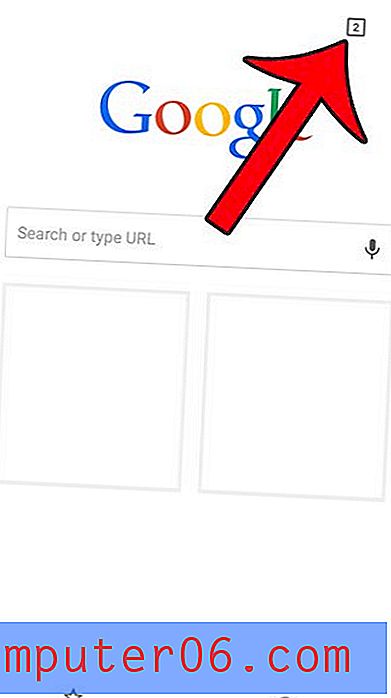
Passo 2
Passaggio 3: tocca l'icona nell'angolo in alto a destra dello schermo con la riga verticale di tre punti.
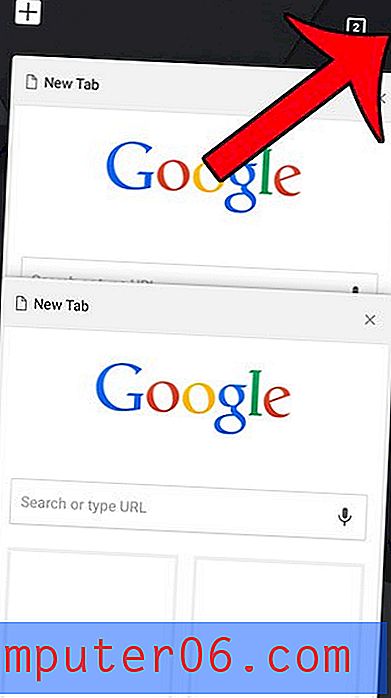
Passaggio 3
Passaggio 4: selezionare l'opzione Chiudi tutte le schede .
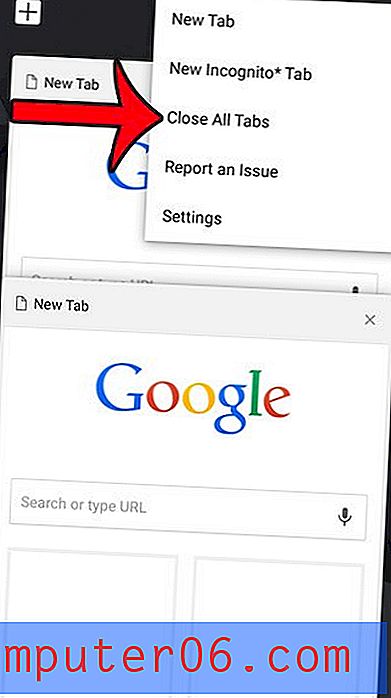
Passaggio 4
Nota che se sei in modalità di navigazione in incognito, verrà invece visualizzato Chiudi tutte le schede di navigazione in incognito .
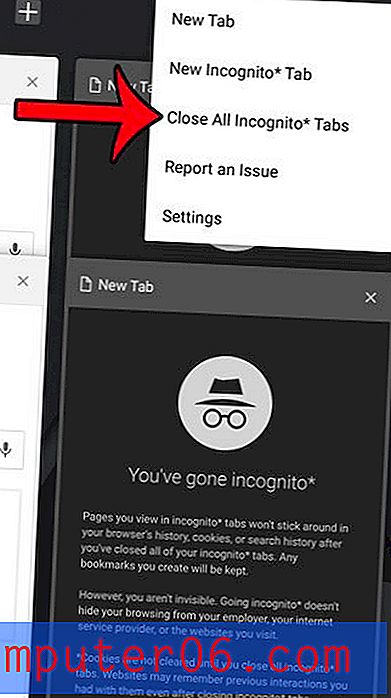
Passaggio 5
Continui a ricevere i popup quando utilizzi il browser Chrome sul tuo iPhone e desideri interromperli? Questo articolo ti mostrerà come modificare le impostazioni per il blocco popup nel browser.



